192.168.L.L تسجيل الدخول We 192.168.L.L اعدادات الراوتر

قد لا يعرف العديد من مستخدمي الراوتر و شبكة الواي فاي طريقة تسجيل الدخول إلى إعدادات الراوتر عبر صفحة 192.168.1.1 و ذلك للقيام بمجموعة من التعديلات أو من أجل معرفة أشياء أخرى تخص الراوتر سواء كان نوعه من شركة we أو أورانج أو فودافون ، لأن طريقة تسجيل الدخول تتشابه رغم اختلاف نوعية الراوتر، في هذه التدوينة سنتعرف على طريقة تسجيل الدخول إلى اعدادات الراوتر الصحيحة بشكل بسيط. تابع معي الشرح التالي .
اقرأ أيضا
تغير باسورد الراوتر we
تغير باسورد الراوتر we و تغيير باسورد الواي فاي
1. تسجيل الدخول إلى إعدادات الراوتر we 192.168.1.1
من أجل تسجيل الدخول إلى إعدادات الراوتر we 192.168.1.1 يتوجب اتباع الخطوات البسيطة التالية :
الخطوة رقم 1 : قم بفتح المتصفح الخصا بجهازك سواء كان المتصفح هو جوجل كروم أم موزيلا فايرفوكس أو غيره من الهاتف أو الكمبيوتر
الخطوة رقم 2 : قم بكتابة عنوان الاي بي التالي : 192.168.1.1
الخطوة رقم 3 : سيتم تحويلك نحو صفحة الراوتر من أجل كتابة معلومات تسجيل الدخول
الخطوة رقم 4 : غالبا اسم المستخدم و كلمة المرور تكون هي admin، في حالة لم تتعرف على اسم المستخدم و كلمة السر عندها يمكنك فحص ظهر جهاز الراوتر حيث توجد هناك معلومات عن الجهاز منها اسم المستخدم و كلمة السر، أو يمكنك التواصل مع شركة الانترنت التابع لها
و هكذا تكون قد تمكنت بنجاح من تسجيل الدخول إلى إعدادات الراوتر we 192.168.1.1
اقرأ أيضا
192.168.l.l تغيير كلمة السر tedata
192.168.l.l تغيير كلمة السر orange
2. رابط الدخول للراوتر 192.168.1.1 لتسجيل الدخول
في حالة ما وجدت مشكلة في الوصول صفحة 192.168.1.1 من أجل تسجيل الدخول للراوتر، في هذه الفقرة سنتيح لك الرابط المباشر لصفحة تسجيل الدخول للراوتر، و ذلك بالضغط على هذا الرابط
أنظر أيضا :
شرح كيفية الاستلاف من وي WE من خلال هذا الكود
3. خطوات تسجيل الدخول إلى صفحة الراوتر We مشروحة بشكل مفصل بالصور
ملاحظة : حتى تتمكن من الدخول نحو صفحة الإعدادات الخاصة بجهاز الراوتر الخاص بك يتوجب عليك الاتصال بشبكة الواي فاي الخاصة بنفس جهاز الراوتر الذي ترغب بالتعرف على كلمة السر المتعلقة به.
1) في الخطوة الأولى يتوجب عليك الدخول إلى صفحة google Chrome أو إلى متصفح انترنت اخر من خلال الهاتف الخاص بك.
2) هنا ينبغي عليك كتابة كود ١٩٢.١٦٨.١.١ او 192.168.1.1 في أيقونة البحث المتواجدة في أعلى المتصفح ، كما هو موضح في الصورة بالأسفل
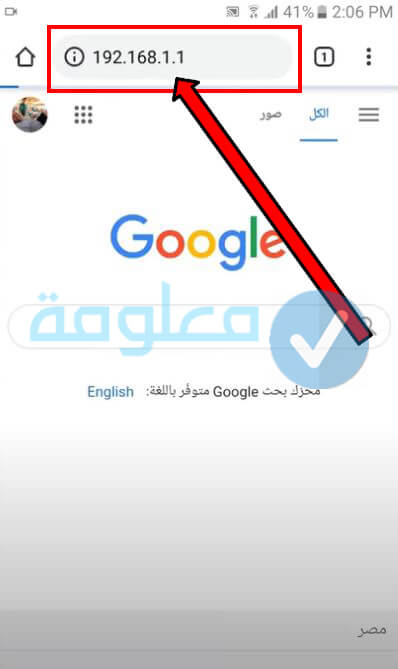
تنبيه: بعض أجهزة الراوتر لديها كود ٱي بي IP ٱخر ( ١٩٢.١٦٨.١.١ ) إذا لم يشتغل معك هذا الٱي بي يمكنك معرفة كود الأي بي لجهاز الراوتر الخاص بك من خلال اتباع الخطوات التي شرحناها لكم في المقال السابق و الذي يمكنكم زيارته عبر الضغط على هذا الرابط
3) ستظهر لكم هذه الصفحة والتي تطلب منكم الخروج من هذه الصفحة لأنها ليست ٱمنة. في حالة ظهرت لكم بإمكانكم النقر على زر المتقدم “Advanced”.
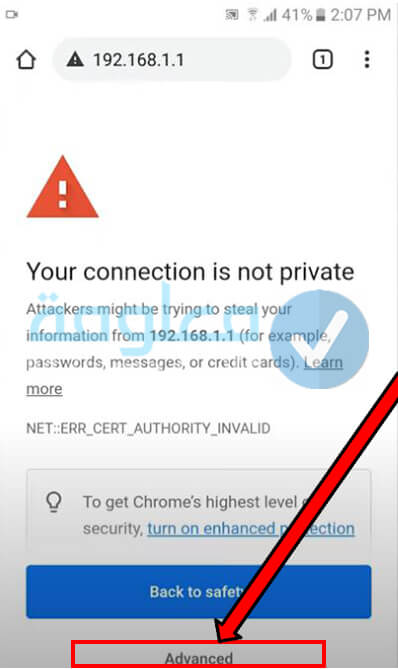
4) بعدها قم بالضغط على زر unsafe “proceed to 192.168.1.1 أنظر للصورة بالأسفل
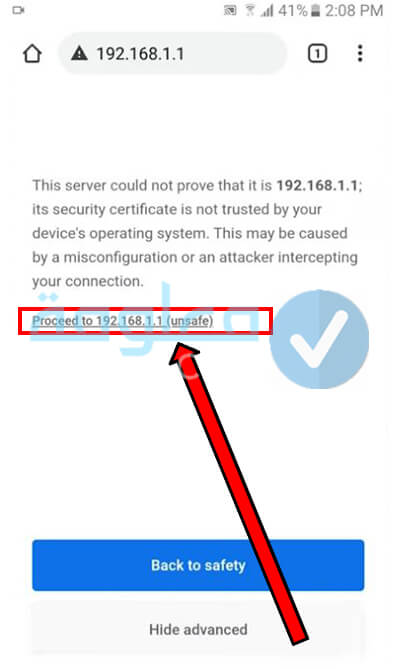
5) بعدها ستظهر لكم صفحة تسجيل الدخول إلى الإعدادات الخاصة بالراوتر. هذه الصفحة التي بإمكانكم عبرها معرفة كلمة مرور الواي فاي الخاص بكم.
6) قم بكتابة عبارة admin في الأيقونة الأولى وقم بكتابة عبارة admin أيضا في الأيقونة الثانية ( هذا إذا لك يتم تعديل كلمة admin في السابق، إذا تم تغييرها يتبغي عليكم كتابة الكلمة التي تم تعديلها )
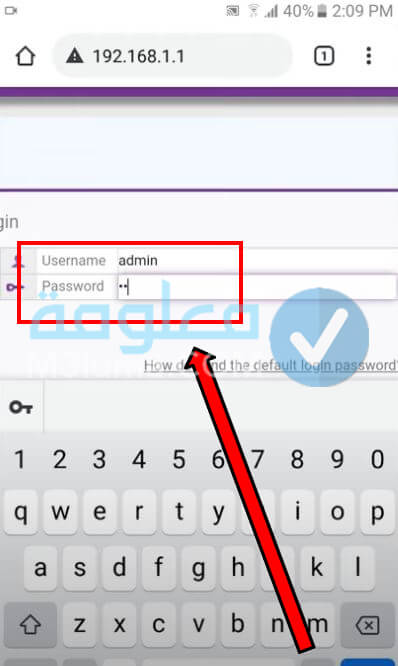
تنبيه: هناك بعض اجهزة الراوتر التي تختلف بيانات تسجيل الدخول المتعلقة بها، حيث لا تستطيعون الدخول إلى إعدادات الراوتر عبر كتابة كلمة admin لهذا إذا كان جهازك كذلك بإمكانكم الاطلاع على اسم المستخدم Username وكلمة المرور Password عبر فحص ظهر جهاز الراوتر، أنظر للصورة في الأسفل
7) هنا يجب القيام بكتابة اسم المستخدم وكلمة المرور في صفحة تسجيل الدخول، و من تم الضغط على أيقونة التسجيل

أنظر أيضا :
كيفية حماية الراوتر we من الاختراق
معرفة كلمة السر راوتر We و تعديلها
من أجل معرفة كلمة السر أو تغييرها من خلال إعدادات رواتر we أقترح عليكم زيارة مقالنا الشامل الذي يفصل في شرح هذا الأمر بخطوات سهلة مشروحة بالصور و ببساطة، رابط المقال هو :
١٩٢.١٦٨.١.١ معرفة كلمة السر we
كان هذا كل ما يتعلق بطريقة تسجيل الدخول إلى إعدادات الراوتر we 192.168.1.1، نتمنى أن يكون الشرح المقدم قد أفادكم في تسجيل الدخول إلى اعدادات الراوتر الخاص بكم، إذا واجهتكم أية صعوبة في تطبيق الخطوات السابقة أو لديكم أي أسئلة اتركوا لنا كل ذلك أسفل المقال في قسم التعليقات، تحياتي لكم .
اقرأ أيضا
192.168.l.l تغيير كلمة السر vodafone
تغيير باسورد الواي فاي وتغير باسورد الراوتر We وتغيير الباسورد 192.168.1.1
المقال الأساسي : تغيير كلمة السر 192.168.1.1
























